أفضل طريقة لإضافة MP3 إلى iPhone مع أو بدون iTunes

كما ترى ، فإن إضافة موسيقى MP3 إلى iPhone هي الخطوة النهائية والأساسية لتحميل جميع الأغاني التي تم تنزيلها على iPhone. يبدو أنه من السهل تحقيقه ولكن يجب عليك أيضًا الاهتمام بما يكفي. بالنسبة لمستخدمي iOS التقليديين ، يعد iTunes أداة نقل الموسيقى الرسمية لاستيراد الموسيقى من iPhone إلى آخر. ولكن فقط للأغاني المشتراة في iTunes فعليًا. وهناك أيضا الكثير من القيود لمزامنة ملفات iTunes MP3. بالنسبة لهذه العوامل أو تلك ، سأوضح لك طريقتين للحصول على MP3 على iPhone ، أو عن طريق مزامنة iTunes ، أو برنامج نقل iOS آخر ، لإضافة MP3 إلى iPhone مباشرة.
جزء 1: أفضل برامج تحويل iPhone الكل في واحد لاستبدال iTunes
هذا هو Tipard اي فون نقل في نهاية المطاف، والتي يمكن أن تنقل نظام التشغيل iOS ، الملفات مباشرة ، من بين أحدث جهاز iPhone / iPad / iPod / Windows / Mac بنقرة واحدة. بشكل أكثر تحديدًا ، تتراوح ملفات iOS من الموسيقى والصور ومقاطع الفيديو والبرامج التلفزيونية وجهات الاتصال والتقاويم والألبومات وملفات PDF وغيرها. يمكن نسخ جميع بيانات iPhone ونقلها إلى أجهزة الكمبيوتر والأجهزة التي تعمل بنظام التشغيل iOS بأمان. على الرغم من أنك تريد نقل أغاني MP3 إلى iTunes ، فستظل الموسيقى السابقة حية. ونتيجة لذلك ، فإن جهاز Tipard iPhone Transfer Ultimate هو نقل ذكي لجهاز iPhone ، لنسخ MP3 إلى iPhone بدون مزامنة.
نقل أغاني من الكمبيوتر إلى iPhone
قم بتوصيل جهاز iPhone بجهاز كمبيوتر يعمل بنظام التشغيل Windows / Mac.
اختر أغاني MP3 إلى iPhone.
يمكنك رؤية جميع أغاني MP3 التي تم تنزيلها ضمن الوسائط القائمة ، ويظهر في الجزء الأيمن. إذا كنت قد أنشأت قوائم تشغيل بالفعل ، فانتقل إلى قوائم التشغيل مباشرة.
ابدأ في نقل ملفات الصوت MP3 إلى iPhone.
اختر الموسيقى التي تريد استيرادها إلى iPhone في النافذة المنبثقة.
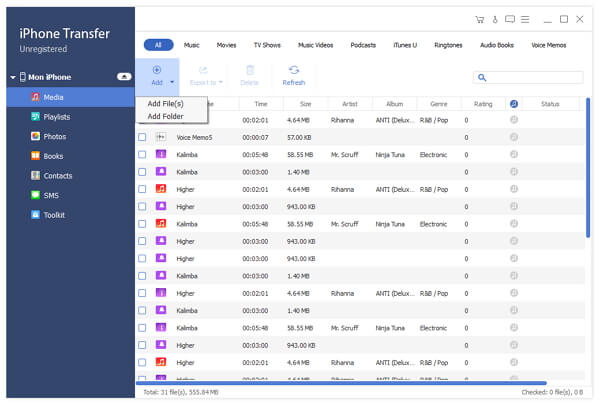
قم بتحميل MP3 Music من جهاز iOS إلى جهاز iPhone آخر
قم بتوصيل كل من أجهزة iOS بجهاز الكمبيوتر الخاص بك.
حدد موقع الموسيقى MP3.
يمكنك رؤية كل من جهاز iOS يظهر في الجزء الأيسر. انقر على جهاز iOS ، الذي سيتم تصدير أغاني MP3 إلى أغنية أخرى ، ثم النقر على الوسائط لرؤية كل موسيقاك.
أضف MP3 إلى iPhone بدون iTunes.
أختار تصدير الى على شريط الأدوات ، واختر اسم جهاز iOS الخاص بك ، لنقل الموسيقى إلى iPhone من iPhone الخاص بأصدقائك أو iPhone 7 الجديد الذي اشتريته.
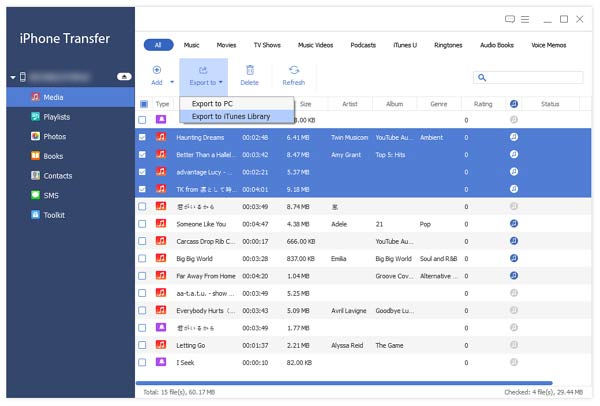
باختصار ، يمكن لـ Tipard iPhone Transfer Ultimate نقل ملفات MP3 إلى iPhone بدون فقدان البيانات وبسرعة فائقة. وعلاوة على ذلك ، هناك خياران لك ، بغض النظر عن تحميل الأغاني من جهاز iPhone إلى آخر ، أو من كمبيوتر سطح المكتب ، تأكد من تجهيز كابل USB ، ومن ثم سيتم تصدير جميع أصوات MP3 إلى iPhone دون أن تعاني من تلف iTunes التلف .
الجزء 2: أضف MP3 إلى iPhone مع iTunes من خلال مزامنة الأغاني
على الرغم من أن iTunes غير متوافق مع نقل أغاني iPhone MP3 ، ولكن إذا كنت لا تمانع ، أو لديك نوايا أخرى ، يمكنك نسخ الطرق التالية. الشرط المسبق هو تحديث iTunes الخاص بك إلى أحدث إصدار. لأن iTunes سيتحقق من نسخته في كل مرة تقوم فيها بتشغيل iTunes آليا. أو سوف تتلقى إخطار التحقق من التحديث.
قم بتوصيل جهاز iPhone بالكمبيوتر.
استخدم كابل USB لربط جهاز iOS بالكمبيوتر. في وقت لاحق ، ابحث عن جهاز iPhone الخاص بك في أعلى الزاوية اليسرى من قائمة iTunes الرئيسية. إنه الرمز الصغير أسفل شريط الأدوات.
استيراد ملفات MP3 إلى مكتبة iTunes.
اختار إضافة مجلد إلى المكتبة/ إضافة ملف إلى المكتبة مع قم بتقديم القائمة ، لتحميل أغاني MP3 إلى iTunes.
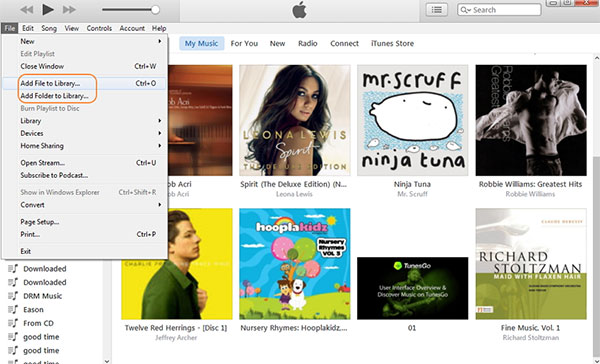
تزامن اي فون الخاص بك مع اي تيونز.
هناك طريقتين لنقل MP3 إلى iPhone عبر iTunes. إذا كنت قد قمت بمزامنة الموسيقى مع iPhone بواسطة iTunes على هذا الكمبيوتر من قبل ، فاختر موسيقى وحدد الموسيقى المزامنة للنقر مكتبة موسيقية كاملة. أو يمكنك إدارة مكتبة موسيقى iTunes الخاصة بك عن طريق اختيار الأنواع المحددة من الألبومات أو الموسيقى إضافة أغنيات MP3 إلى iPhone في مكتبة الموسيقى.
مزامنة الموسيقى على iPhone.
بعد إدارة مكتبتك الموسيقية ، اختر التقديم في الزاوية اليمنى السفلى.
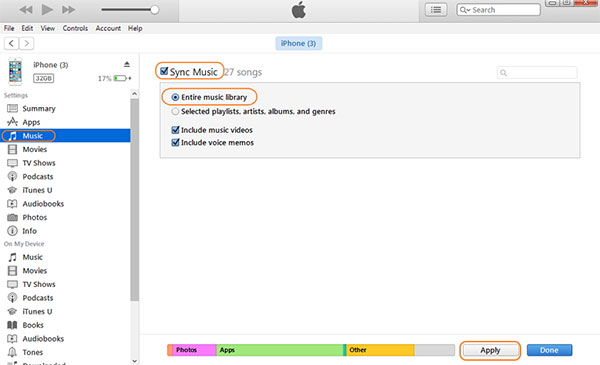
أخيرًا ، انتظر بضع ثوانٍ لنقل كل الموسيقى إلى جهاز iPhone الخاص بك. وسترى مربع الحوار لإعلامك بمكتبة iTunes الخاصة بك سيتم مسحه بالمحتويات التي تم استبدالها. أختر مسح ومزامنة للمضي قدما.
ملاحظات: ستفشل إذا قمت بإضافة موسيقى إلى iPhone على الكمبيوتر الجديد الذي لم تتم مزامنته من قبل. وكن حذرا أن الملفات الأصلية الخاصة بك ستتم إزالة بعد MP3 إلى iPhone مزامنة بجدية.
الجزء 3: برنامج Two MP3 إضافي إلى برنامج نقل iPhone
1. إنترنت إكسبلورر (Windows و Mac)
احصل على المزيد من الخيارات لنقل بيانات iOS ، iExplorer يدعم المستخدمين لنقل بيانات iOS ليس فقط من الكمبيوتر إلى iPhone ، ولكن أيضًا iPhone إلى الكمبيوتر ، الذي قام بعمل أفضل من iTunes. هناك ثلاثة جوانب رئيسية لك لمزامنة iPhone ، الوسائط ، البيانات والملفات. بالنسبة إلى مربكي الموسيقى ، تقدم iExplorer خدمة النقل التلقائي لإضافة MP3 إلى iPhone تلقائيًا.
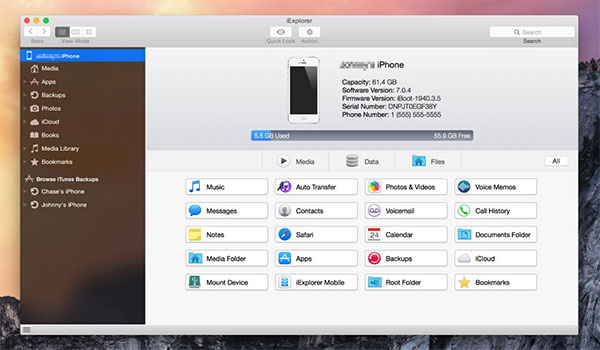
2. ميديامونكي (ويندوز)
وهو مدير ملفات Windows متعدد الوظائف ، لتنظيم ملفات الصوت والفيديو وتحويلها إلى تنسيقات متعددة. وعلاوة على ذلك ، يمكنك النسخ الاحتياطي وإضافة تأثيرات مرئية لتحرير وتعزيز الصفات. تقدم MediaMonkey إصدارًا مجانيًا لنقل الموسيقى الأساسي لأجهزة iPhone و Android. يمكنك محاولة التحميل لإضافة أغاني MP3 إلى iPhone بدون iTunes على MediaMonkey.
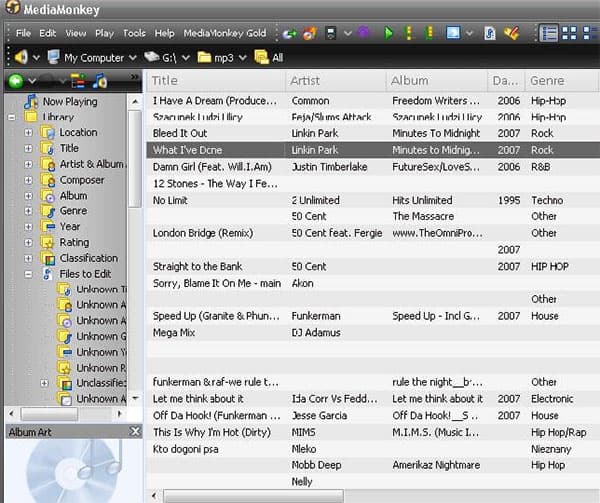
هذا كل شيء لوضع الأغاني MP3 على عمليات iPhone. إذا كان لا يزال لديك أي شيء يصعب معرفته ، فلا تتردد في الاتصال بنا.
أفضل طريقة لإضافة MP3 إلى iPhone مع أو بدون iTunes







